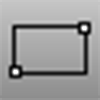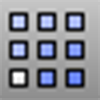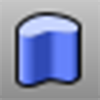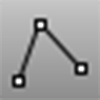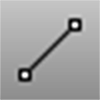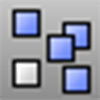目次 |
①タイル目地を作成する
②タイルをモデリングする
③基礎をモデリングする
④水盤をモデリングする
⑤階段をモデリングする
⑥十字柱をモデリングする
⑦壁をモデリングする
⑧屋根をモデリングする
※床、壁、屋根のみ(サッシ、ガラスは省略)
※壁のパネル割りはモデリングしやすいよう、オリジナルからスパン・位置を変更しています
※図版に寸法線が記載されていますが、見やすくするために設定したものであり、作業では作図する必要はありません
動画の取扱いと画質調整 |
①タイル目地を作成する |
テキスト
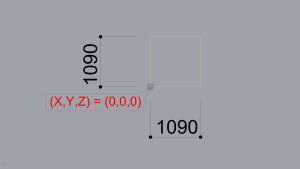 |
①-1.単位目地の作成
・長方形(Rectangle) コマンドでW1,090mm*H1,090mmの矩形を作図する |
||
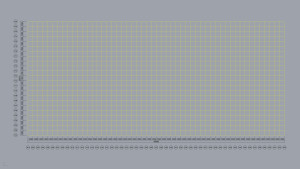 |
①-2.矩形配列でタイリング・X軸方向に52個、Y軸方向に23個、計1,196個、矩形配列(Array) コマンドで複製する |
||
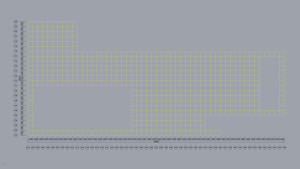 |
①-3.不要な目地の消去
・左記画像を参照し、不要な目地を消去する |
||
タイルデータ
・サイズ = 縦:1,090mm, 横:1,090mm, 厚さ:100mm
ツール参考
②タイルをモデリングする |
テキスト
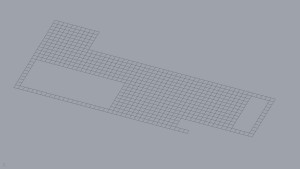 |
②-1.タイルを押し出す
・「①」の目地から厚さ-100mm(=z軸マイナス方向で)でタイルを押し出す |
||
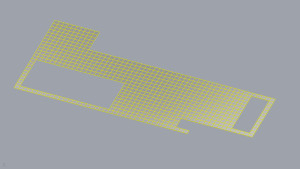 |
|||
| 押し出し(閉じた平面曲面から)(ExtrudeCrv) コマンドのオプション「ソリッド(S)=はい」にすることを忘れないこと。 |
ツール参考
③基礎をモデリングする |
テキスト
 |
③-1.基礎の外形をなぞる
・タイルの外形と水盤の外形をポリライン(PolyLine) コマンドでなぞる |
||
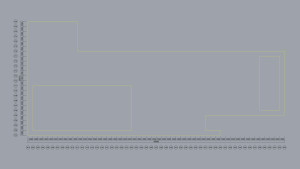 |
|||
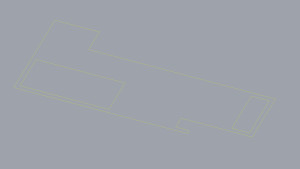 |
③-2.基礎を押し出す・押し出し(閉じた平面曲面から)(ExtrudeCrv) コマンドで1,200mm押し出す(z軸方向正の方向)。コマンドのオプション「ソリッド(S)=はい」にすることを忘れないこと |
||
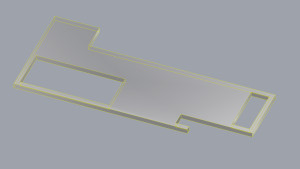 |
|||
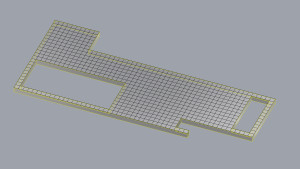 |
③-3.タイルの下に移動する・基礎を「②」で作成したタイルの下側に移動(Move) コマンドで移動させる(z軸負の方向に-1,300mm移動) |
||
基礎データ
・基礎の厚さ = 1,200mm
ツール参考
④水盤をモデリングする |
テキスト
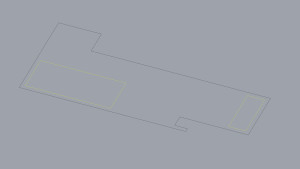 |
④-1.水盤を押し出す・「③-1.」で作成した水盤の外形から押し出し(閉じた平面曲面から)(ExtrudeCrv) コマンドで600mm押し出す(z軸方向正の方向)。コマンドオプション「ソリッド(S)=はい」にすることを忘れないこと |
||
 |
|||
 |
④-2.基礎の下面合わせてに移動する・水盤を「③」で作成した基礎の下端に合うように移動(Move) コマンドで移動させる(z軸負の方向に-1,300mm移動) |
||
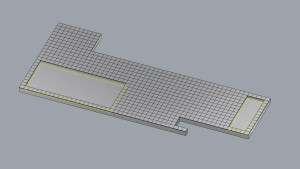 |
|||
水盤データ
・水盤の厚さ = 600mm
・(水深 = 700mm)
ツール参考
⑤階段をモデリングする |
テキスト
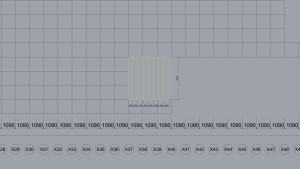 |
⑤-1.階段の見えがかり線作図
・長方形(Rectangle) コマンドで階段の見えがかり線作図を作図する(全て長方形で描く) | ||
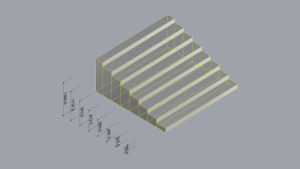 |
⑤-2.階段を押し出す
・押し出し(閉じた平面曲面から)(ExtrudeCrv) コマンドで各踏面を押し出す(z軸方向正の方向)。コマンドオプション「ソリッド(S)=はい」にすることを忘れないこと |
||
階段データ
・踏面 = 奥行き:400mm(最上段のみ 300mm), 幅:3270mm
・蹴上 = 162.5mm
ツール参考
⑥十字柱をモデリングする |
テキスト
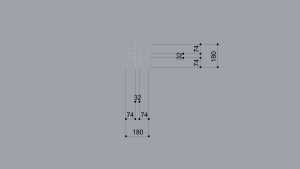 |
⑥-1.十字柱を作成する・線(Line) コマンドや、ポリライン(Polyline) コマンドで十字柱の見えがかり線を作成する(形状は上図参照のこと) |
||
 |
|||
 |
⑥-2.十字柱を配置する・移動(Move) コマンドやコピー(Copy) コマンド、矩形配列(Array) コマンドなどを用いて、上図の様に十字柱を8本配置する(柱の下端はz=0.0mm) |
||
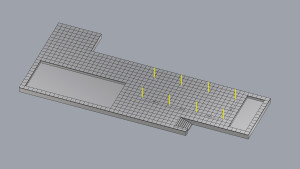 |
|||
十字柱データ
・サイズ = 厚さ:32mm, 外形:180mm*180mm
・長さ = 3000mm
・本数 = 8本(X方向3スパン、Y方向1スパン)
・配置スパン = X方向:6903.3mm, Y方向:7630.0mm
ツール参考
⑦壁をモデリングする |
テキスト
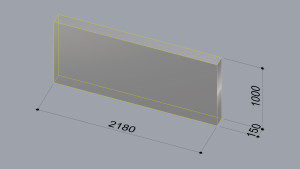 |
⑦-1[a].「2スパン壁」をモデリングする・直方体(Box) コマンドで左図のモジュールの壁をモデリングする |
||
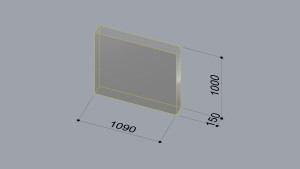 |
⑦-1[b].「1スパン壁」をモデリングする・直方体(Box) コマンドで左図のモジュールの壁をモデリングする |
||
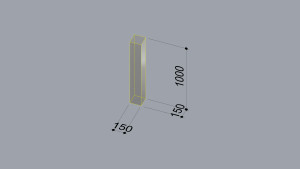 |
⑦-1[c].「角埋め用壁」をモデリングする・直方体(Box) コマンドで左図のモジュールの壁をモデリングする |
||
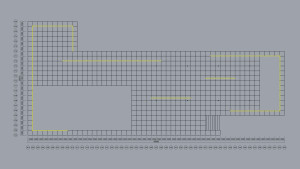 |
⑦-2.壁を配置する・移動(Move) コマンドやコピー(Copy) コマンド、矩形配列(Array) コマンドなどを用いて、上図の様に壁を配置する(最下段の壁の下端はz=0.0mm) |
||
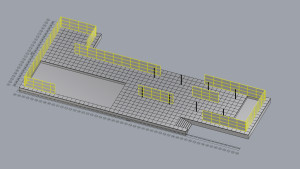 |
|||
壁データ
・[a]2スパン壁 = 幅:2,180mm, 高さ:1,000mm, 厚さ:150mm
・[b]1スパン壁 = 幅:1,090mm, 高さ:1,000mm, 厚さ:150mm
・[c]角埋め用壁 = 幅:150mm, 高さ:1,000mm, 厚さ:150mm
・縦方向3枚ずつ(1,000mm*3枚= 階高:3.000mm)
ツール参考
⑧屋根をモデリングする |
テキスト
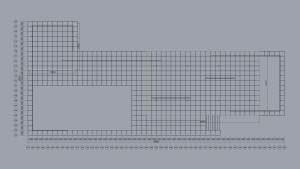 |
⑧-1.屋根の見えがかり線を作図する・上図を参照して長方形(Rectangle) コマンドやポリライン(Polyline) コマンドで屋根の見えがかり線を作図する |
||
 |
|||
 |
⑧-2.屋根を押し出す・押し出し(閉じた平面曲面から)(ExtrudeCrv) コマンドで屋根を250mm押し出す(z軸方向正の方向)。コマンドオプション「ソリッド(S)=はい」にすることを忘れないこと |
||
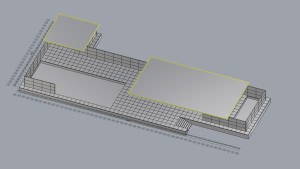 |
|||
屋根データ
・屋根(大) = W:25,070mm*H:14,170mm、厚さ:250mm
・屋根(小) = W:10,250mm*H:10,250mm、厚さ:250mm